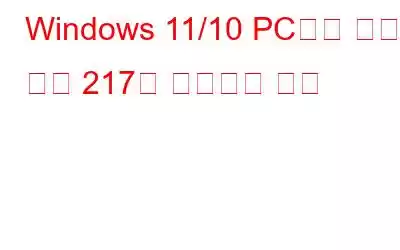Windows 11에서 런타임 오류 217이 발생합니까? 이 오류는 일반적으로 기기에서 특정 앱이나 프로그램을 시작하려고 할 때 발생합니다. 그리고 가장 최악인 점은 오류창을 닫으려고 해도 계속해서 팝업이 계속 나타나 애플리케이션을 열거나 실행하는데 방해가 된다는 점입니다.
이미지 출처: Jarvee
그렇다면 어떻게 하면 이 오류를 신속하게 해결할 수 있는지 궁금하십니까? 당신은 올바른 장소에 왔습니다. 이 게시물에는 다양한 해결 방법을 사용하여 Windows에서 런타임 오류 217을 해결하는 단계별 가이드가 나열되어 있습니다.
시작하겠습니다.
또한 읽어 보세요. : Windows 11에서 배터리가 감지되지 않는 오류를 수정하는 방법(6가지 솔루션)
Windows에서 런타임 오류 217의 원인은 무엇입니까?
Windows 11에서 런타임 오류를 유발할 수 있는 가장 일반적인 이유는 다음과 같습니다.
- 불완전한 앱 설치 프로세스.
- 방해 또는 타사 앱.
- 손상된 Microsoft Visual C++ 프로그램.
- 손상된 시스템 파일 및 설정.
- 바이러스 또는
Windows 11/10 PC에서 런타임 오류 217을 수정하는 방법
해결책 1: SFC 및 DISM 명령 실행
Windows에서 런타임 오류 217을 해결하는 가장 간단한 방법 중 하나는 관리 모드에서 SFC 및 DISM 명령을 실행하는 것입니다. 수행해야 할 작업은 다음과 같습니다.
작업 표시줄에 있는 검색 아이콘을 누르고 '명령 프롬프트'를 입력하세요. "관리자 권한으로 실행" 옵션을 탭하세요.
이제 명령 프롬프트 앱이 관리자 모드에서 실행됩니다.
먼저 SFC(시스템 파일)를 실행하세요. Checker) 유틸리티는 Windows가 손상된 시스템 파일을 검사하고 복원할 수 있도록 장치를 검사합니다.
터미널 창에 다음 명령을 입력하고 Enter 키를 눌러 실행합니다.
sfc/scannow
SFC 명령이 실행되면 터미널에서 DISM 명령을 실행하세요. DISM(배포 이미지 서비스 및 관리)은 손상된 시스템 파일을 복구하고 Windows 이미지를 서비스하는 Windows에 내장된 유틸리티입니다. 터미널 창에 다음 명령을 복사하여 붙여넣고 Enter 키를 눌러 실행합니다.
DISM.exe /Online /Cleanup-image /Restorehealth
이후 두 명령을 모두 실행한 후 장치를 재부팅하고 문제가 해결되었는지 확인하세요.
해결책 2: Microsoft Visual C++ 프로그램 복구
Windows + R 키 조합을 눌러 실행 대화 상자를 엽니다. 상자. 텍스트 상자에 "Appwiz.cpl"을 입력하고 Enter를 누르세요.
이제 제어판 창이 화면에 나타납니다.
목록을 스크롤하세요. 프로그램을 실행하고 "Microsoft C++ 2015-2019 재배포 가능 패키지"를 찾으세요. 마우스 오른쪽 버튼을 클릭하고 '변경'을 선택하세요.
이제 새로운 '설정 수정' 알림이 화면에 나타납니다. 시작하려면 "복구" 버튼을 누르세요.
Microsoft Visual C++ 프로그램을 복구하려면 화면의 지시를 따르세요. 기기를 재부팅하고 앱을 실행하여 Windows 11에서 런타임 오류 217이 계속 발생하는지 확인하세요.
또한 읽어 보세요: Windows 11에서 미디어 파일을 여는 동안 오류 코드 0xc00d6d6f를 수정하는 방법 /10
해결책 3: 애플리케이션 재설치
불완전한 앱 설치 프로세스는 일반적으로 기기에서 런타임 오류 217을 유발할 수 있습니다. 따라서 이 문제를 해결하는 가장 좋은 방법은 해당 앱을 모두 확인하고 설치 프로세스를 완료하는 것입니다. 수행해야 할 작업은 다음과 같습니다.
작업 표시줄에서 Windows 아이콘을 누르고 '설정'을 선택하세요.
에서 '앱' 섹션으로 전환하세요. 왼쪽 메뉴 창에서 '앱 및 기능'을 선택하세요.
검색창을 사용하여 문제가 있는 애플리케이션의 이름을 입력하세요. 찾으면 옆에 있는 점 3개 아이콘을 탭하고 “제거”를 선택하세요. 애플리케이션을 제거한 후 앱을 다시 설치하여 새로 시작하세요.
해결책 4: Windows 재설정
위에 나열된 방법을 시도했지만 여전히 실패합니다. 운? 글쎄, PC를 재설정하는 것이 도움이 될 수 있습니다. 수행해야 할 작업은 다음과 같습니다.
설정 앱을 실행하고 왼쪽 메뉴 탭에서 '시스템' 탭으로 전환하세요. "복구"를 탭하세요.
복구 옵션 섹션에서 "이 PC 초기화" 옵션을 누르세요.
Windows 이제 에서는 선택할 수 있는 두 가지 옵션, 즉 "내 파일 유지"와 모든 파일, 앱 및 설정을 지우는 "모든 항목 제거"를 제공합니다. 계속 진행하려면 옵션을 선택하세요.
화면의 지시에 따라 Windows 11을 재설정하고 문제가 해결되었는지 확인하세요.
또한 읽어 보세요: 메모리가 충분하지 않은 문제를 해결하는 방법 Windows 11에서 Microsoft Excel 오류를 실행하려면
결론
다음은 Windows 11에서 런타임 오류 217을 제거하는 데 도움이 되는 가장 효과적인 네 가지 방법입니다. 앱이나 프로그램을 실행하는 동안 런타임 오류 217이 지속적으로 발생하는 경우 위에 나열된 솔루션 중 하나를 사용할 수 있습니다. 문제를 해결하려면 어떤 방법이 도움이 되었는지 알려주세요. 댓글 상자에 여러분의 생각을 자유롭게 공유해 주세요. 소셜 미디어에서 우리를 팔로우하세요 – .
읽기: 0